Heim >Computer-Tutorials >Computerwissen >Aktivieren Sie Tastatursoundeffekte in Win10
Aktivieren Sie Tastatursoundeffekte in Win10
- WBOYWBOYWBOYWBOYWBOYWBOYWBOYWBOYWBOYWBOYWBOYWBOYWBnach vorne
- 2024-02-11 22:09:081038Durchsuche
Der PHP-Editor Xinyi stellt Ihnen eine interessante Funktion vor, nämlich die Aktivierung von Tastatur-Soundeffekten in Win10. Tastatur-Soundeffekte sorgen bei der Verwendung Ihres Computers für ein realistischeres Tipperlebnis, als ob Sie neben einer echten Schreibmaschine stünden. Durch das Einschalten der Tastatur-Soundeffekte wird bei jedem Tastendruck ein einzigartiger Ton erzeugt, der nicht nur den Spaß am Tippen erhöht, sondern auch Ihre Arbeitseffizienz verbessert. In diesem Artikel erfahren Sie im Detail, wie Sie Tastatur-Soundeffekte aktivieren und einige gängige Optionen für Tastatur-Soundeffekte bereitstellen, um Ihr Tipperlebnis persönlicher zu gestalten.
【Heute teilen】
▼
▼
Was ich heute empfehlen möchte, ist eine kostenlose Open-Source-Computersoftware, die drei Hauptsysteme unterstützt: Mac, Windows und Linux. Das Installationspaket dieser Software ist nur wenige Megabyte groß. Sie können es von der offiziellen Website herunterladen und installieren. Die konkrete Download-Adresse gebe ich Ihnen am Ende des Artikels bekannt.
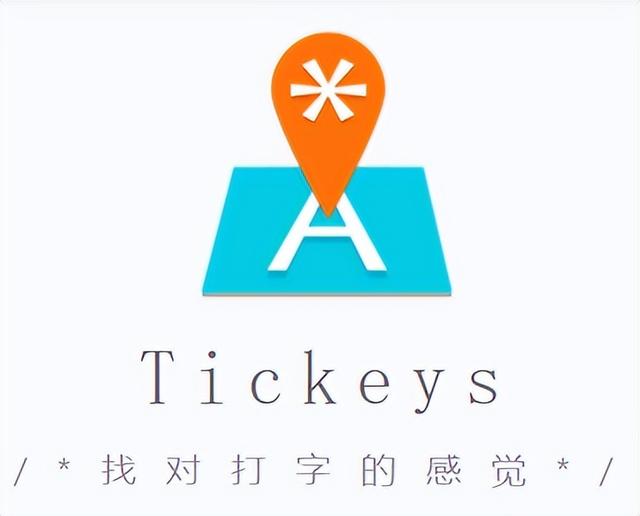
【Software-Einführung】
Die Software bietet das gleiche Erlebnis wie bei einer mechanischen Tastatur ohne externe Erweiterung. Es wird empfohlen Laden Sie die Software auf den Desktop herunter oder kopieren Sie sie nach dem Herunterladen auf den Desktop (Sie können sie ausführen, indem Sie nach dem Booten darauf doppelklicken, was sehr praktisch ist).
Beim Aufruf der Einstellungen einfach „qaz123“ über die Tastatur eingeben, meist auf dem Desktop. Wie im Bild unten gezeigt:
Es öffnet sich automatisch nach dem Booten und kann automatisch im Hintergrund aufgerufen werden. Ich habe „F6“ als Tastenkombination zum Aufrufen der Einstellungen festgelegt, und es können auch andere Tasten verwendet werden, legen Sie es einfach fest selbst.
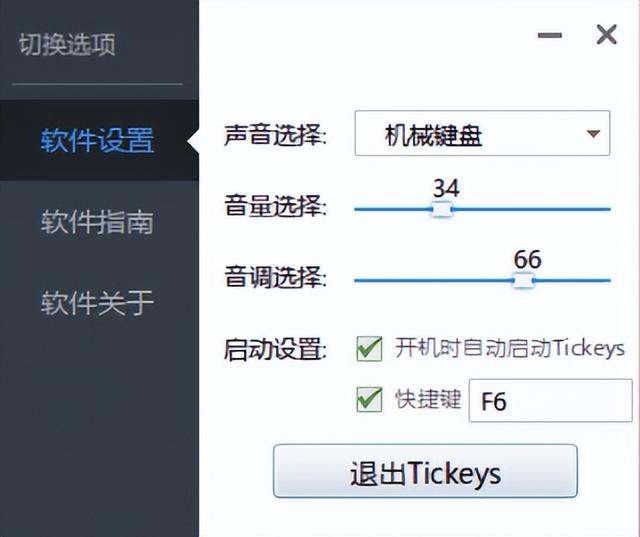
Ich habe mich für den Soundeffekt „Mechanik“ und „Klavier“, „Schwertenergie“ und „Schreibmaschinen“ entschieden. Es hängt davon ab, welchen Soundeffekt Sie mögen Wenn Sie keine Soundeffekte verwenden möchten, können Sie in den Einstellungen auf „Tickets beenden“ klicken, um die Lautstärke und die Tonauswahl zu deaktivieren.
Vorherige Auswahl:
※Squoosh – Online-Bildkomprimierungstool, extreme Anpassung und hohe Qualität
※Hammernoten! Eine einfache, aber nicht einfache mobile Notiz-App
※Ein Tool zum Stapeldrucken von Dateien, es ist einfach ein Office-Tool
※Eine gewissenhafte Computer-Desktop-Organisationssoftware, die einfache Version enthält keine Bundles
※Eine universelle Toolbox, die zum Teil notwendig ist -Zeitarbeit, ein Muss für Lehrer, die Büroartefakte erlernen möchten
Download-Adresse:
Offizielle Website:
http://www.yingdev.com/projects/tickeys
(kopieren Sie die Link zum Browser für Zugriff)
Das obige ist der detaillierte Inhalt vonAktivieren Sie Tastatursoundeffekte in Win10. Für weitere Informationen folgen Sie bitte anderen verwandten Artikeln auf der PHP chinesischen Website!
In Verbindung stehende Artikel
Mehr sehen- Der Win10-Computer dreht sich beim Booten ständig
- So aktivieren Sie Administratorrechte in Win10
- So aktivieren Sie die Telnet-Funktion im Win10-System
- Die mechanische OnePlus-Tastatur mit Tastatur 81 Pro wird überraschend auf den Markt gebracht und vereint innovative Technologie und hochwertiges Design
- Wolf Spider bringt die mechanische Drei-Modus-Tastatur S98 auf den Markt: Sie verfügt über eine Dichtungsstruktur und ist in vier Schaltertypen erhältlich: Grün, Schwarz, Tee und Rot, mit einem Startpreis von 139 Yuan

